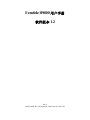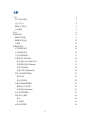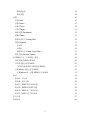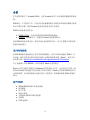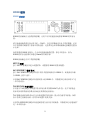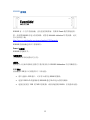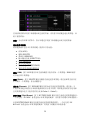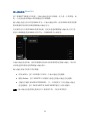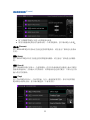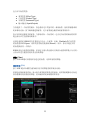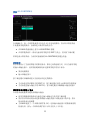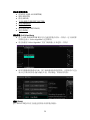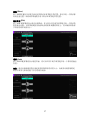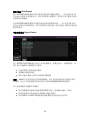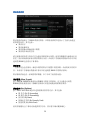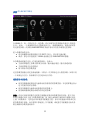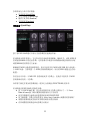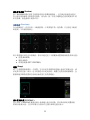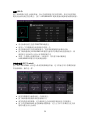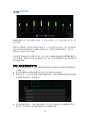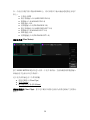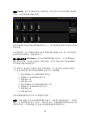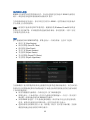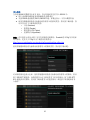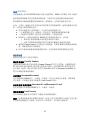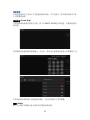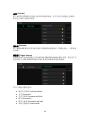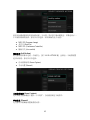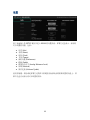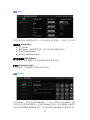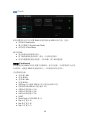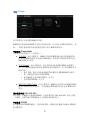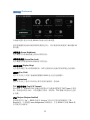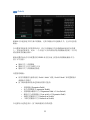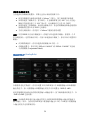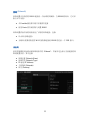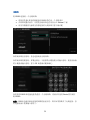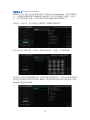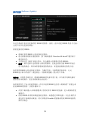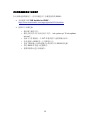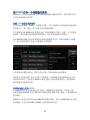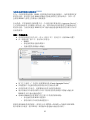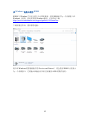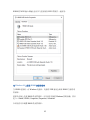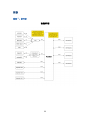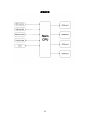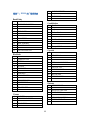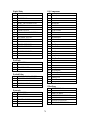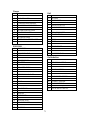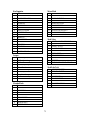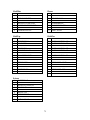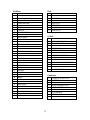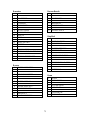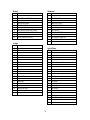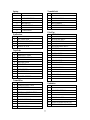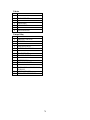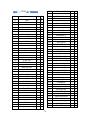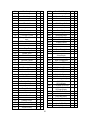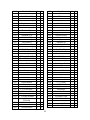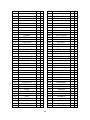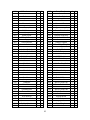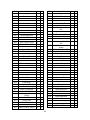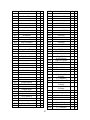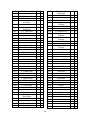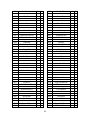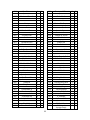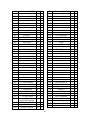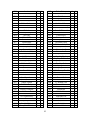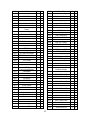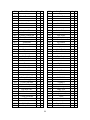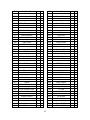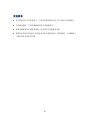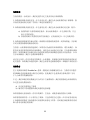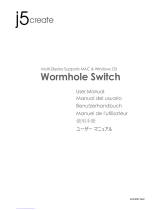Eventide H9000 用户手册
软件版本 1.2
Rev 4
©2019 Eventide Inc., One Alsan Way, Little Ferry, NJ, 07643 USA

2
目录
介绍 4
用户界面的建议 4
盒子中包含 4
H9000 主要特点 5
术语解释 6
预设 8
H9000 硬件 9
H9000 前面板 9
H9000R 前面板 12
后面板 13
H9000 的操作 16
菜单软键的说明 16
信号线路的说明 16
工程 (SESSIONS) 17
效果链 (FX CHAINS) 19
输入/输出直连 (Direct I/O) 21
效果链预设列表 (Presets) 22
混音比例 (Mix) 23
增益/音量 (Gain/Levels) 24
算法 (ALGORITHMS) 25
算法界面 25
算法选择界面 29
参数 (PARAMETERS) 32
编辑算法中的参数 32
分组映射 (Functions) 35
电平表 (METERS) 37
保存和导入数据 40
保存 40
导入数据 41
场景 (SCENES) 42

3
触发源选项 42
场景设置 43
设置 46
信息 (Info) 47
名称 (Name) 47
时钟 (Clock) 48
节拍 (Tempo) 51
偏好设置 (Preferences) 52
踏板 (Pedals) 53
模拟参考电平 (Analog Refs) 54
网络 (Network) 55
以太网 55
无线网 56
创建接入点 (Create Access Point) 57
固件更新 (Software Update) 58
将 H9000 作为一个音频接口使用 60
改变 USB 音频的采样频率 60
在苹果电脑上使用 H9000 60
与你的电脑音频接口搭配使用 H9000 61
在 Windows 电脑上使用 H9000 62
在 Windows 10 上设置 H9000 的采样频率 63
附录 64
附录 A:信号流 64
附录 B:开机功能 66
附录 C:H9000 的字时钟终端 67
附录 D:H9000 的 MIDI 功能 68
附录 E:H9000 出厂预设列表 69
附录 F:H9000 出厂算法列表 79
安全信息 97
保修信息 98

4
介绍
首先祝贺你购买了 Eventide H9000,这是 Eventide 所有产品中最新的旗舰效果处理
器。
H9000 是一个全能的工具,让你可以使用最新的数字音频技术和网络音频格式来处
理多声道的音频,提供 Eventide 备受喜爱的高品质声音效果。
H9000 有两种基本的型号:
● H9000 标准版:包含高清彩屏和控制按键的前面板。
● H9000R:前面板空白。需要使用 Emote 远程控制软件。
两种 H9000 的版本都支持一系列当前行业标准的扩展卡,用于扩展数字网络音频
的输入/输出接口。
用户界面的建议
标准版 H9000 的前面板包含显示屏和控制按键,让你可以轻易地操控 H9000。尽
管如此,我们仍然建议你使用我们功能全面的控制软件/插件 “Emote”,你可以在
此免费下载:https://www.eventideaudio.com/support/product/9106/installers
对于前面板空白的 H9000R,你必须使用 Emote 才能控制它。
Emote 可以作为独立的软件在 Windows 和苹果电脑上运行,也可以作为 VST、AU
和 Pro Tools 格式的插件在任何音频工作站中使用。Emote 可以控制 H9000 的所有
功能和设置,让你很轻松地打造属于你自己的效果,更清晰地探索 H9000 的创作
潜力。
盒子中包含
● H9000/H9000R 2RU 机架处理器
● 机架螺丝
● 用户手册
● 保修注册表
● 无线网络 (WIFI) USB 接收器
● 电源线
● USB 连接线

5
H9000 主要特点
四个四核 ARM处理器
H9000 使用了多个最尖端的处理器芯片,可以处理很多的声道,最多同时使用 16
个不同的效果算法。
灵活的效果结构
H9000 可以建立 4 个独立的效果链,每一个效果链可以包含 4 个独立的效果算法。
效果链中的算法可以以串联、并联等任意方式排列。
充足的模拟和数字的输入/输出
多种形式的输入/输出接口让你可以轻易地将 H9000 应用于不同的场景中。
可扩展的输入/输出接口
三个可选的扩展卡槽让你可以将你的 H9000 与最新的数字网络音频技术整合。我
们一直在开发新的拓展卡,确保你的 H9000 在数字音频和网络音频不断演变的时
代一直走在最前沿。
完整的前面板控制
尽管我们提供了使用上极其方便的控制软件 Emote,H9000 标准版的前面板也可以
提供直观的控制,包括一个高清彩屏、菜单按键,以及一系列的导航控制键。
网络连接
将 H9000 连接到你的局域网,可以用来快速的升级软件,或是使用 Emote 软件来
远程控制。
电脑音频接口
通过 USB 2.0 连接 H9000,将它作为一个 16 通道的音频接口,在你的音频工作站
中使用,发送、处理、返回 16 个独立的音轨。
轻易分享效果链和工程预设
你可以使用标准的 U 盘来保存或导入你的预设,轻而易举地备份、携带、分享你
的创意。
与 VSig 算法开发编辑软件兼容
VSig 是一个算法编辑器,可以让你直观地创造你自己的定制算法,在 H9000 中使
用。你可以从这里下载:
http://www.eventideaudio.com/products/software/algorithm-editor/vsig
注意
:只有拥有 H9000 的用户可以下载 VSig 3。(需要注册你的 H9000)

6
术语解释
为了更好的使用 H9000,请熟悉以下四个术语,它们代表了 H9000 中的四个等级
层次
● 算法 (Algorithm)
● 参数 (Parameters)
● 效果链 (FX Chain)
● 工程 (Session)
算法 (Algorithm)
经过这么多年,Eventide 创造了一个巨大的音频处理程序库,以效果处理模块的形
式存在。其中有些是比较简单的,比如低通滤波器、限幅器、压缩器等等;有些是
比较复杂的,比如 FFT (快速傅立叶变换) 或是一个混响网络。
H9000 中的一个“
算法
”就是这些模块和它们所指定的参数的一个组合。算法的设
计者可以选择这些模块的参数,并决定哪些是固定的,哪些是可以由用户来改变的。
简单的说,算法就是 H9000 的秘密调料,其中一些特定的参数可以由用户决定。
参数 (Parameters)
参数是一个算法中你可以控制的变量,来改变效果的声音。在 H9000 中,当你进
入一个算法时,这个算法特定的参数会显示出来,你可以轻易地调整。
一个参数可能控制算法背后一个处理模块的变量,或是控制多个模块的变量。一些
参数是可调的,一些是固定的。算法的设计者可以选择将哪些参数显示给用户。
比如,一个混响算法会将混响大小、房间大小,衰减时间等参数显示出来;一个吉
他音箱模拟的算法会有增益大小,均衡等参数。
效果链 (FX Chain)
H9000 可以将最多四个独立的算法组合到一起,创建一个效果链。你可以决定将哪
些算法放到效果链中,以串联或并联的方式任意排列组合这些算法。
工程 (Session)
工程是 H9000 四个层次中等级最高的。它保存了 H9000 中所有状态及设置,包括:
● 当前读取的效果链 (最多四条)
● 所有效果链中算法的所有参数
● 所有效果链的输入/输出接口的指定
● 当前工程中各种设置的状态

7
标准版 H9000 的前面板上有四个专门的按键,用于在这四种等级中切换。按下其
中一个按键就可以轻易快速地进入这个模式。

8
预设
“预设”这个词在这个行业中可能被过度使用了,所以我们想澄清这个词在 H9000
中的意义。H9000 支持三种类型的预设,每一种对应着 H9000 等级中的一层。你
可以保存并读取:
算法预设
一个算法预设中包含:
● 算法效果的参数值
● 算法的通用参数 (效果大小,静音/旁通,输入/输出的增益)
● 外部控制器对参数和功能的映射 (在读取预设时可以选择不加载此映射)
● 各种元数据 (名字和 ID 等)
效果链预设
一个效果链预设中包含:
● 效果链中所有算法所包含的一切
● 效果链的通用参数(效果大小,静音/旁通,输入/输出的增益)
● MIDI 控制器对效果链参数的映射
● 效果链内部的走线信息 (从效果链的输入,到效果链中算法的排列,到效果
链的输出)。不包括效果链输入/输出接口的信息。
● 功能值以及功能值的映射。
● 各种元数据 (名字和 ID 等)
工程预设
一个工程预设中包含:
● 工程中所有效果链所包含的一切
● 每个效果链外部的走线信息,包括:
o 每个效果链的输入/输出接口
o 物理输入/输出接口之间的直连
● 所有效果链输入输出的增益设置
● 工程 SETUP 模式中的所有设置
● 在场景(SCENES)模式中所有的场景映射,以及当前映射指数
● LED 指示表的映射
● 全局静音/旁通的状态
● 各种元数据 (名字和 ID 等)

9
H9000 硬件
H9000 前面板
H9000 的前面板有全套的控制按键,让用户可以快速轻易地控制 H9000 的所有功
能。
请注意前面板的彩色显示屏不是一个触屏。不过在屏幕两边有 8 个菜单软键,可以
在不同的模式或情景下控制不同的功能,这些菜单会在屏幕两侧靠近按键的位置显
示出来。
如果你想将 H9000 安装在一个无法使用前面板的位置,你也不用担心,因为
H9000 的所有功能都可以通过 Emote 软件来控制。
H9000 前面板包含以下的控制按键:
SETUP (设置)
按下 SETUP 按键可以进入设置菜单,设置你的 H9000 的基本配置。
SAVE/IMPORT (保存/导入)
按下 SAVE/IMPORT 按键可以将不同形式的预设保存在 H9000 中,或是保存在插
在 H9000 上的 U 盘中。
长按 SAVE/IMPOR 按键可以将预设导入到 H9000 中。详情请参见“保存和导入”这
一章节的内容。
TAP/SCENES (打拍/场景)
多次按下 TAP 按键可以设置节拍 (以每分钟节拍数“BPM”为单位)。这个节拍值会
用来同步效果的时间参数 (比如延迟效果的延迟时间)。
TAP 按键内嵌的 LED 指示灯会以你设置的节拍闪烁,提示你当前的节拍值。如果
你不喜欢它持续的闪烁,你可以在设置中将其关掉。
长按 TAP/SCENES 按键可以创建或管理当前工程中的场景。详情请参见“创建场景”
这一章节的内容。

10
MUTE/BYPASS (静音/旁通)
按下 MUTE/BYPASS 按键可以将 H9000 的输出静音。
长按 MUTE/BYPASS 按键可以将效果旁通,原输入信号仍然按规划的路线输出。
当全局静音或全局旁通开启时,在显示屏的右上角会提示当前静音/旁通的状态。
METERS (电平表)
按下 METERS 按键可以显示电平表,你可以选择你想显示的输入/输出的电平。
菜单软键
屏幕两侧的 8 个按键让你可以快速地在 H9000 的菜单中切换,在不同的模式或情
景下控制不同的功能,这些菜单会在屏幕两侧靠近按键的位置显示出来。
彩色显示屏
H9000 前面板上有一个很大的彩色显示屏,让你可以通过前面板理解并控制 H9000
的方方面面。
8 通道电平表
这些 3 段电平表可以显示你所指定的 H9000 的电平信息,并且永远都是活跃的。
导航键 (上下左右)
使用这四个按键来移动显示屏中的光标。
确认键 (√)
按下确认键来完成一个操作。比如,如果光标停留在一个目标上,按下确认键会选
定这个目标。显示屏有时也会显示一个窗口提示你确认键的使用。
取消键 (X)
按下取消键来取消一个操作,或是返回上一菜单。显示屏有时也会显示一个窗口提
示你取消键的使用。
转轮
转轮可以用来滚动显示的内容,或是改变当前光标选定的数值/设置。比如,如果
你想改变一个混响算法中的房间大小参数,你可以移动光标到这个参数,并转动转
轮调整到你想要的数值。

11
模式键
H9000 有 4 个模式按键,让你可以一键进入这个模式:
● SESSIONS (工程)
● FX CHAINS (效果链)
● ALGORITHMS (算法)
● PARAMETERS (参数)
模式按键内嵌的 LED 指示灯会点亮,提示当前你所处于的模式。
POWER (电源键)
H9000 的电源开关。
USB 接口
前面板的 USB 接口提供三种功能:
● 连接 U 盘或是移动硬盘来保存或是导入 H9000 任意形式的预设
● 连接 Wi-Fi 接收器来连接网络
● 连接 MIDI 控制器来实时地控制 H9000 的各种功能
数字键
使用数字按键来输入数值或是英文字母。输入方法与九宫格手机输入法相似,连续
按下同一个按键可以循环切换几个字母。也可以输入一些特殊符号,比如“.”和“-”。
上/下键
上/下键可以让你在输入的时候切换数字和符号,以及大写和小写字母。
你也可以使用上/下键来精调效果参数,或是在列表中滚动光标。
删除键 (CXL)
按下 CXL 键可以在输入框中删除一个字符。
长按 CXL 键可以将整个输入框中的文字清除。
回车键
按下回车键来确认输入框中的名字。

12
H9000R 前面板
H9000R 有一个空白的前面板,没有任何控制界面,需要和 Emote 软件搭配使用。
第一次设置 H9000R 并连入你的网络,请参考“H9000R Addendum”中的步骤。此文
件可以在此下载:
https://www.eventideaudio.com/support/product/9106/manuals
H9000R 的前面板包括以下控制部件:
Power (电源键)
H9000R 的电源开关。
电源指示灯
当 H9000R 开启时此指示灯点亮。
重置孔
使用这个小孔来在故障安全模式下重启机器 (在 H9000R Addendum 中有详细说明)。
USB 接口
前面板的 USB 接口可以提供以下三种功能:
• 将 U 盘插入 USB 接口,可以导入或导出 H9000 的预设。
• 连接 USB Wi-Fi 发射器来将 H9000R 通过 Wi-Fi 连入你的局域网。
• 连接任何支持 USB 的 MIDI 控制器,来实时地控制 H9000,实现各种功能。

13
后面板
H9000 和 H9000R 的后面板提供了多种音频和数据的接口,在各种情况下都可以灵
活地工作。
电源接口
使用一根标准的 IEC 电源线给你的 H9000 供电。H9000 支持所有电源标准,在任
何一个国家都可以正常工作。
踏板接口 (PEDAL,两个)
H9000 可以连接两个独立的表情踏板或是辅助开关 。你可以指定它们控制 H9000
各种不同的功能。这对于现场表演的实时控制特别有用。
继电器接口 (RELAY,两个)
你可以使用标准的中继信号通过两个继电器接口来完成 H9000 的行为。
注意
:在 1.0 版本的固件中,H9000 还未支持两个继电器接口。固件更新的详细信
息请在我们的官网查看:www.eventideaudio.com 。
以太网接口
H9000 上的标准的 RJ-45 接口让你可以将 H9000连接到你的局域网中。
连接好后,你可以通过 Emote 来控制 H9000 的操作。如果你的局域网可以访问互
联网的话,H9000 还可以连接到我们的服务器来更新软件/固件。
USB A 接口
后面板的 USB A 接口和前面板的 USB 接口所能提供的功能一样:
● 连接 U 盘或是移动硬盘来保存或是导入 H9000 任意形式的预设
● 连接 Wi-Fi 接收器来连接网络
● 连接 MIDI 控制器来实时地控制 H9000 的各种功能
USB B 接口
将 H9000 通过 USB 连接到你的电脑,作为一个音频接口传输 16 通道输入/16 通道
输出的音频信号。

14
AES/EBU 接口
这个接口让你可以通过一个 DSUB 接口,输入/输出 8 个声道的数字音频。
AES/EBU 双声道输入接口
这个 XLR 接口可以接收标准的两声道 AES/EBU 数字音频信号。
AES/EBU 双声道输出接口
这个接口可以以系统当前的采样频率输出两声道的 AES/EBU 数字音频信号。
S/PDIF 输入接口
这个接口可以接收标准的两声道 S/PDIF 数字音频信号。
S/PDIF 输出接口
这个接口可以以系统当前的采样频率输出两声道的 S/PDIF 数字音频信号。
注意
:H9000 的数字音频接口支持以下的采样频率:
● 44.1 kHz
● 48 kHz
● 88.2 kHz
● 96 kHz
8 声道模拟输入
这个接口可以输入 8 通道的平衡模拟音频信号。
8 声道模拟输出
这个接口可以输出 8 通道的平衡模拟音频信号。
注意
:你可以在 SETUP 菜单中设置这八个声道输入及输出的电平,可以设为
+4dBu 或-10dBv。每一对立体声输入和输出的电平都可以独立地设置。
双声道模拟输入
这两个 XLR 接口可以接收双声道的平衡模拟音频。
双声道模拟输出
这两个 XLR 接口可以输出双声道的平衡模拟音频。

15
MIDI 输入
MIDI 输入接口可以让你使用 MIDI 控制器来控制 H9000 的各种功能或是效果参数。
你也可以使用 MIDI 输入的时钟信号来同步 H9000 中基于时间的各种效果。
MIDI 输出
MIDI 输出接口可以输出 H9000 的 MIDI 时钟信号,可以将连接的其它设备与
H9000 内部的节拍同步。
MIDI 通过
MIDI 通过接口可以接收任何的 MIDI 信号,并从 MIDI 输出接口中不改变地直接输
出。这让你可以在你的 MIDI 设备的接口不够用的时候将多个 MIDI 设备连接到
H9000。
字时钟输入
这个接口可以输入字时钟信号来控制 H9000 的数字时钟,支持从 44.1kHz 到 96kHz
采样频率的字时钟信号。
字时钟输出
这个接口可以以 H9000 当前的采样频率输出字时钟信号。
光学输入
H9000 光学输入接口可以接收 8 通道的 ADAT 信号。
光学输出
H9000 光学输出接口可以输出 8 通道的 ADAT 信号。
注意
:ADAT 光学接口仅支持 44.1kHz 和 48kHz的采样频率。当 H9000 的采样频
率设为 88.2kHz 或 96kHz 时,光学接口是不可用的。

16
H9000 的操作
在这个章节里,我们会介绍如何使用 H9000 的前面板,以及常用操作的执行。
菜单软键的说明
在 H9000 屏幕的两侧有 8 个在不同菜单下功能不同的软键。
H9000 的软键有两种类型:
● “普通”软键:按下即执行它的标签所标注的操作
● “开关”软键:按下时会进入另一种设置的状态,改变屏幕的界面,再次按下
会回到原来的界面。可以把它想作一种进入子菜单的快捷方式。
“开关”软键的标签的左上角有一个小标志,注明这个软键的类型。
在这本用户手册中,当涉及软键时,所有“开关”软键会用下划线标明。
信号线路的说明
记住这几条 H9000 信号走线的规则会很有帮助。
● 同一时刻你只能使用以下几种数字音频协议中的一种:
○ AES3 (AES/EBU) DB25 接口
○ AES3 (AES/EBU) XLR 接口
○ S/PDIF 光学接口
○ S/PDIF RCA 接口
○ ADAT 光学接口
● 当通过 ADAT 光学接口使用 S/PDIF 时,你只能用 44.1kHz 或 48kHz 的采样
频率。不支持 88.2kHz 或 96kHz。
● 一个效果链目前支持最多 32 个输入和 32 个输出。不过,效果链的输出可能
会因为物理接口或音频接口的限制而被静音。

17
工程 (SESSIONS)
工程是 H9000 全局的一个快照,包含了所有方面的设置。
要想加载一个工程,按下前面的 SESSIONS 按键。此按键会亮起,提示你当前处
于工程界面中。
屏幕会显示一个工程列表,你可以加载其中任意一个工程。当前加载的工程的名字
会显示在屏幕最上方的标题栏中。
有很多种浏览工程列表的方式:
● 按下上/下箭头导航键,或是旋转转轮可以在列表中一个个滚动。
● 按下左/右箭头导航键可以一页一页切换工程列表。
● 绿色光标会停留在当前切换到的工程上。
● 按下确认键(√)来加载此工程。
● 加载工程后会自动跳到效果链的页面,你可以在这个页面中编辑这个工程中
的效果链。
工程界面中的菜单软键
工程界面中的软键可以提供工程相关的一系列功能:
• 新建 (NEW)
• 复制 (COPY)
• 删除 (DELETE)
• 重命名 (RENAME)
• 搜索 (SEARCH)
• 预览 (PREVIEW)
• 读取 (LOAD)

18
新建 (New)
按下 NEW 可以新建一个工程。如果当前工程有改动的话,你会被提示是否将你的
改变保存在这个工程中。你会看到 “Create New Session” 对话框,按下 Create New
Session 可以新建一个工程 (或是按下 CANCEL 来取消新建工程)。
你新建的工程会叫做 “Default Session”,并且包含一个默认效果链。
复制 (Copy)
按下 COPY 可以复制当前的工程。一个命名窗口会出现,你可以为你复制的工程
输入一个名字。
这与 Word 软件中“另存为”的功能很类似,为你当前的文档保存一个备份,并使用
另外一个名字。
删除 (Delete)
按下 DELETE 键可以删除当前在列表中选定的工程。一个对话框会出现,你可以
确认或取消删除操作。
请注意你无法删除 H9000 的出厂工程预设。这些工程预设会永远保存在 H9000 中。
重命名 (Rename)
按下 RENAME 将当前选定的工程重命名。一个命名窗口会出现,你可以输入一个
名字。
请注意你无法重命名 H9000 的出厂工程预设。如果你尝试这么做,H9000 会提示
你创建一个新的用户工程预设。
读取 (Load)
按下 LOAD 或确认键(√)可以读取当前选定的工程。
搜索 (Search)
按下 SEARCH 键显示搜索界面,你可以使用小键盘输入关键字。包含关键字的相
关预设会被检索出来。每当你输入一个字符,工程列表会更新相应的搜索结果。
预览 (Preview)
按下 PREVIEW 键可以预览这个工程的布局,比如:
● 效果链的数量
● 每一个效果链中的算法
● 每一个效果链的输入与输出接口
因为读取工程不是一个立即的操作,所以使用预览功能可以让你更快地了解工程内
含有什么。

19
效果链 (FX CHAINS)
按下前面板的 FX CHAINS 键可以进入效果链的界面,你可以看到并编辑当前加载
的工程中的一系列效果链。
按下上/下/左/右导航键或转动转轮来移动光标,选择效果链或是效果链的输入/输
出接口。一个效果链包括:
● 音频输入接口
● 效果链所包含的效果算法
● 音频输出接口
配置效果链的音频输入/输出
将光标移动到效果链的音频输入部分,按下 EDIT 按键你就可以选择音频输入的物
理接口和此接口的声道。
使用转轮可以在可选的接口和声道中滚动。当你选到想要的音频输入后,按下确定
键。
你选定的输入源将被连接到效果链的输入端,显示屏会显示一根线,连接输入接口
和效果链的输入端。
要想指定效果链的输出,请在效果链底部的音频输出部分执行相同的操作。
注意:你不能将多个效果链的输出指定到同一个输出接口。
替换效果链
效果链的方块中显示了其中包含的算法。要想替换一个效果链预设:
● 将光标移到 REPLACE 并点击确定键,你会看到效果链的预设列表。
● 使用导航键或是转轮将光标移动到你想使用的效果链预设,并按下确定键用
它替换之前所选的效果链。

20
任何时候你都可以按下取消键回到之前的界面。再次按下取消键会退出效果链,回
到工程的界面。
注意:无论你在哪个菜单中,你可以通过多次按下取消键返回到工程的界面。
效果链菜单软键
效果链界面中包含 8 个菜单软键,提供以下的功能:
● 添加 (ADD)
● 删除 (DELETE)
● 重命名 (RENAME)
● 输入/输出直连 (DIRECT I/O)
● 预设 (PRESETS)
● 混音比例 (MIX)
● 静音/旁通 (MUTE/BYPASS)
● 增益/音量 (GAIN/LEVELS)
添加 (Add):按下 ADD 键可以在当前加载的工程中添加一个效果链。H9000 最多
可以运行四个效果链。
删除 (Delete):按下 DELETE 键可以删除当前选定的效果链。请注意如果当前工程
中只剩下一个效果链,你无法删除它。
重命名 (Rename):按下 RENAME 键可以重命名当前选定的效果链。请注意一个
工程中效果链方块的名字和效果链预设的名字是不同的。效果链方块的名字是用来
注明效果链在这个工程中的作用 (比如 Guitar 1,Guitar 2)。
静音/旁通 (Mute/Bypass):按下 MUTE/BYPASS 键可以将当前选定的效果链静音,
一个红色的 “FX Mute” 标签会显示在效果链的底部。再次按下此键可以取消静音。
长按 MUTE/BYPASS 键可以旁通当前选定的效果链的效果, 一个红色的 “FX
BYPASS” 标签会显示在效果链的底部,再次按下此键可以取消旁通。
ページが読み込まれています...
ページが読み込まれています...
ページが読み込まれています...
ページが読み込まれています...
ページが読み込まれています...
ページが読み込まれています...
ページが読み込まれています...
ページが読み込まれています...
ページが読み込まれています...
ページが読み込まれています...
ページが読み込まれています...
ページが読み込まれています...
ページが読み込まれています...
ページが読み込まれています...
ページが読み込まれています...
ページが読み込まれています...
ページが読み込まれています...
ページが読み込まれています...
ページが読み込まれています...
ページが読み込まれています...
ページが読み込まれています...
ページが読み込まれています...
ページが読み込まれています...
ページが読み込まれています...
ページが読み込まれています...
ページが読み込まれています...
ページが読み込まれています...
ページが読み込まれています...
ページが読み込まれています...
ページが読み込まれています...
ページが読み込まれています...
ページが読み込まれています...
ページが読み込まれています...
ページが読み込まれています...
ページが読み込まれています...
ページが読み込まれています...
ページが読み込まれています...
ページが読み込まれています...
ページが読み込まれています...
ページが読み込まれています...
ページが読み込まれています...
ページが読み込まれています...
ページが読み込まれています...
ページが読み込まれています...
ページが読み込まれています...
ページが読み込まれています...
ページが読み込まれています...
ページが読み込まれています...
ページが読み込まれています...
ページが読み込まれています...
ページが読み込まれています...
ページが読み込まれています...
ページが読み込まれています...
ページが読み込まれています...
ページが読み込まれています...
ページが読み込まれています...
ページが読み込まれています...
ページが読み込まれています...
ページが読み込まれています...
ページが読み込まれています...
ページが読み込まれています...
ページが読み込まれています...
ページが読み込まれています...
ページが読み込まれています...
ページが読み込まれています...
ページが読み込まれています...
ページが読み込まれています...
ページが読み込まれています...
ページが読み込まれています...
ページが読み込まれています...
ページが読み込まれています...
ページが読み込まれています...
ページが読み込まれています...
ページが読み込まれています...
ページが読み込まれています...
ページが読み込まれています...
ページが読み込まれています...
ページが読み込まれています...
ページが読み込まれています...
ページが読み込まれています...
-
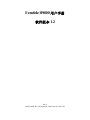 1
1
-
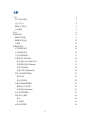 2
2
-
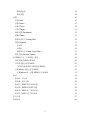 3
3
-
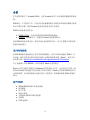 4
4
-
 5
5
-
 6
6
-
 7
7
-
 8
8
-
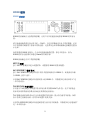 9
9
-
 10
10
-
 11
11
-
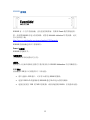 12
12
-
 13
13
-
 14
14
-
 15
15
-
 16
16
-
 17
17
-
 18
18
-
 19
19
-
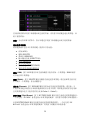 20
20
-
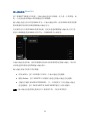 21
21
-
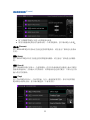 22
22
-
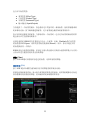 23
23
-
 24
24
-
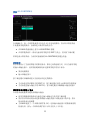 25
25
-
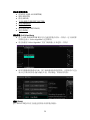 26
26
-
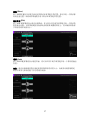 27
27
-
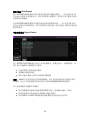 28
28
-
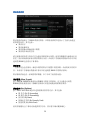 29
29
-
 30
30
-
 31
31
-
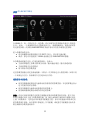 32
32
-
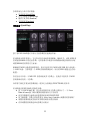 33
33
-
 34
34
-
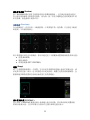 35
35
-
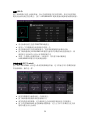 36
36
-
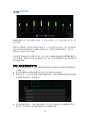 37
37
-
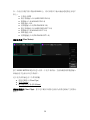 38
38
-
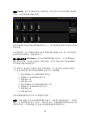 39
39
-
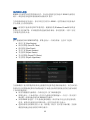 40
40
-
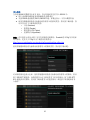 41
41
-
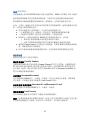 42
42
-
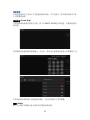 43
43
-
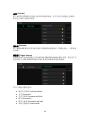 44
44
-
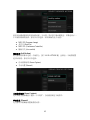 45
45
-
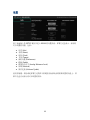 46
46
-
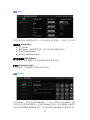 47
47
-
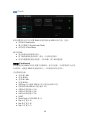 48
48
-
 49
49
-
 50
50
-
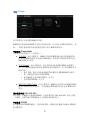 51
51
-
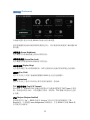 52
52
-
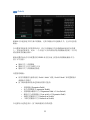 53
53
-
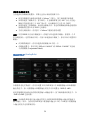 54
54
-
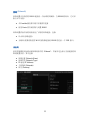 55
55
-
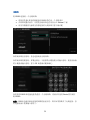 56
56
-
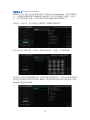 57
57
-
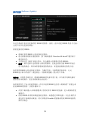 58
58
-
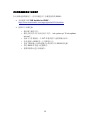 59
59
-
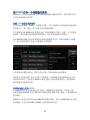 60
60
-
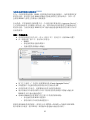 61
61
-
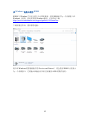 62
62
-
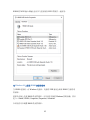 63
63
-
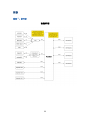 64
64
-
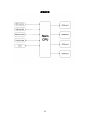 65
65
-
 66
66
-
 67
67
-
 68
68
-
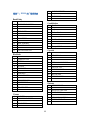 69
69
-
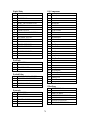 70
70
-
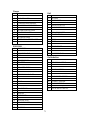 71
71
-
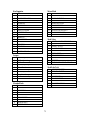 72
72
-
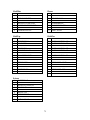 73
73
-
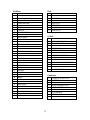 74
74
-
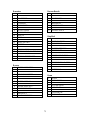 75
75
-
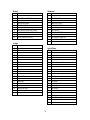 76
76
-
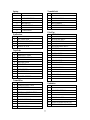 77
77
-
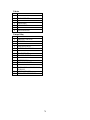 78
78
-
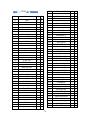 79
79
-
 80
80
-
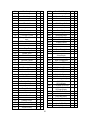 81
81
-
 82
82
-
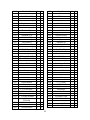 83
83
-
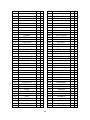 84
84
-
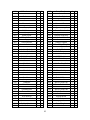 85
85
-
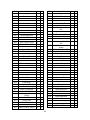 86
86
-
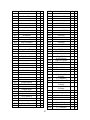 87
87
-
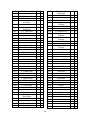 88
88
-
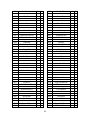 89
89
-
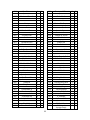 90
90
-
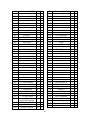 91
91
-
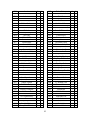 92
92
-
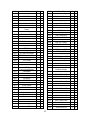 93
93
-
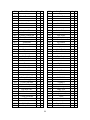 94
94
-
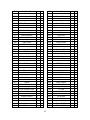 95
95
-
 96
96
-
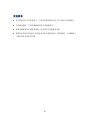 97
97
-
 98
98
-
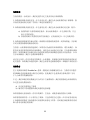 99
99
-
 100
100
関連論文
その他のドキュメント
-
NIVEA HS8020/17 Product Datasheet
-
Philips S80/02 Product Datasheet
-
Philips S80/02 Product Datasheet
-
Creative iROARmic ユーザーマニュアル
-
Razer Seirēn Emote 取扱説明書
-
Yamaha DEQ5E 取扱説明書
-
Philips BSC301/00 Product Datasheet
-
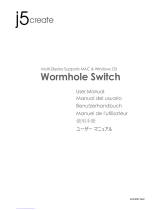 j5 create JUC400 ユーザーマニュアル
j5 create JUC400 ユーザーマニュアル
-
Paradigm Millenia LP Trio ユーザーマニュアル
-
Paradigm Millenia LP Trio ユーザーマニュアル